Kako omogućiti tamnu temu mac os
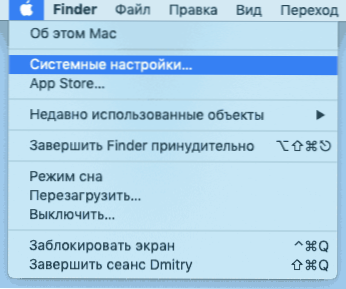
- 2214
- 562
- Mr. Philip Bayer
Operativni sustavi i pojedinačni programi stječu tamnu temu dizajna, uključujući Mac OS - Počevši od verzije Mojave, možete uključiti tamnu temu, kao i konfigurirati neke dodatne opcije povezane s prikazanom shemom boja na Mac -u.
U ovim jednostavnim uputama o tome kako uključiti temu tamnog dizajna Mac OS (ili Dark Mode), kao i neke dodatne informacije koje bi mogle biti korisne u kontekstu dotične teme.
Uključivanje tamne teme dizajna na Mac
Da biste omogućili tamnu temu u Mac OS -u, slijedite sljedeće jednostavne korake:
- Otvorene postavke sustava (kliknite kliknite liniju izbornika i odabir desne točke).
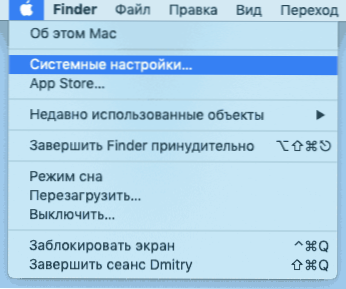
- Otvorite točku "osnovno".
- U odjeljku "Dizajn" odaberite "Dark".
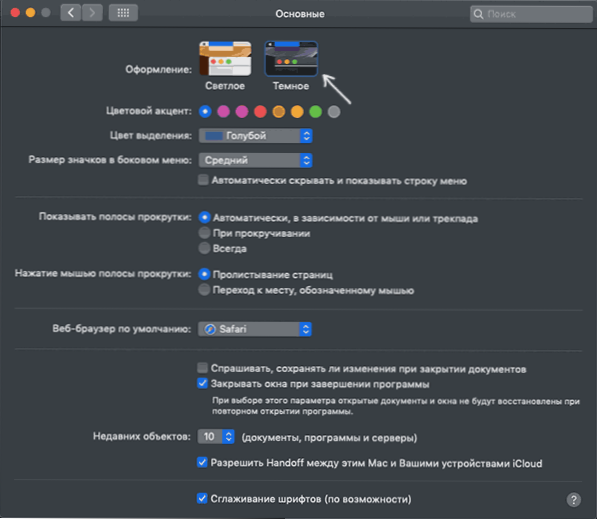
- Ovdje možete promijeniti naglasak u boji (jer će se prikazati aktivni elementi u sustavu) i, po želji, odvojeno boju pražnjenja (prema zadanim postavkama - iste boje kao i naglasak u boji).
To je sve: Uključena je tamna tema, možete koristiti.
Nadalje, promjene će se primijeniti ne samo na MAC OS elemente, već i na programe koji podržavaju takvu temu dizajna, na primjer, vidjet ćete promjene u preglednicima Google Chrome i Safari.
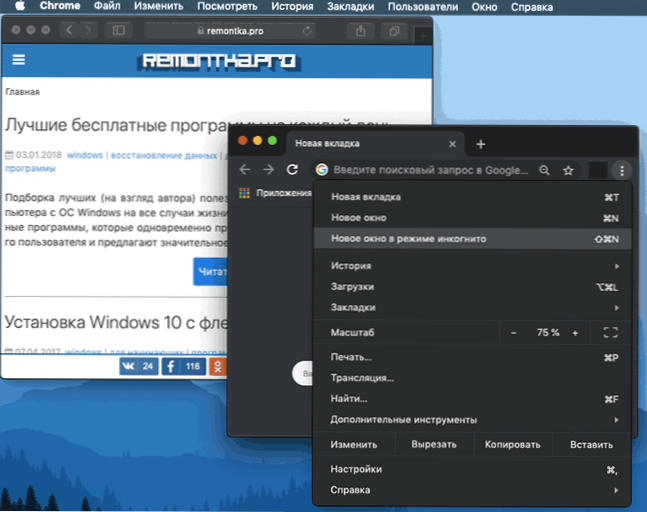
Postoje i treći programi za kontrolu tamne teme: Na primjer, aplikacija Nightowl omogućuje vam da je okrenete ovisno o doba dana, a program Dark Switch dodaje gumb za brzo prebacivanje između tamnog i svjetlosnog načina liniju izbornika.
dodatne informacije
Pored tamnog načina, Mac OS ima ugrađenu funkciju "noćni pomak", koja mijenja temperaturu u boji zaslona, čineći boje više "tople", što bi trebalo smanjiti negativni učinak hladnih nijansi na očima i sposobnost da zaspite nakon rada za računalom navečer. Funkciju možete omogućiti u postavkama sustava u odjeljku "Monitori" otvaranjem kartice Night Shift.
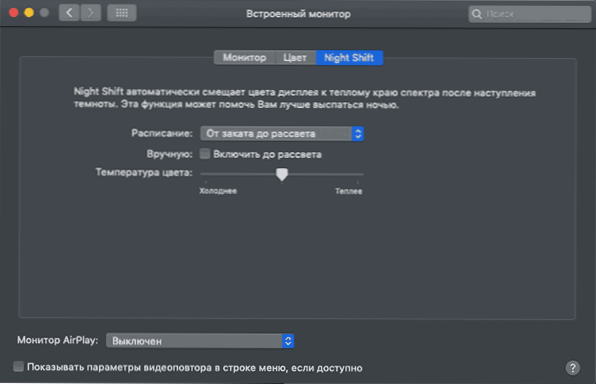
Postavke vam omogućuju da postavite vrijeme korisnika za uključivanje noćne smjene i automatsko - "od zalaska sunca do zore".
- « Kako prenijeti sliku s iPhonea na Windows ili Mac OS računalo
- Loša kvaliteta slike od strane HDMI - zašto i kako popraviti? »

